Ассоциация iPhone и IPad имеют ряд специальных функций, которые позволяют более комфортно использовать устройство в случае заболевания, которое снижает подвижность. Один из них - возможность управление iPhone с помощью голосовых команд, намного больше тех, что доступны Siri. В этой статье мы подробно расскажем, как его активировать и как пользоваться.

Что следует знать о голосовом управлении
Прежде чем приступить к использованию голосового управления, вы должны знать некоторые важные аспекты, такие как требования. Здесь мы покажем вам все, что вам нужно об этом знать.
Польза, которую вы можете дать
Как мы уже отмечали ранее, это функция доступности для тех, у кого есть какие-то физические проблемы, которые не позволяют правильно использовать оборудование. Например, для открытия определенного приложения необходимо щелкнуть значок, который появляется на главном экране. В случае, если человек не может выполнить это простое движение из-за двигательной недостаточности, он может сделать это, дав инструкции своим голосом.
Помимо открытия приложения, его можно использовать и в других целях, например, заблокировать iPhone или совершить какое-либо движение. Очевидно, что все эти команды, которые можно выполнять с помощью голосового управления дополняются самой Siri . В стандартную комплектацию голосового помощника входит множество функций, позволяющих упростить использование устройства. Но голосовое управление идет намного дальше для группы людей, которые очень специфичны и нуждаются в такой помощи на повседневной основе.
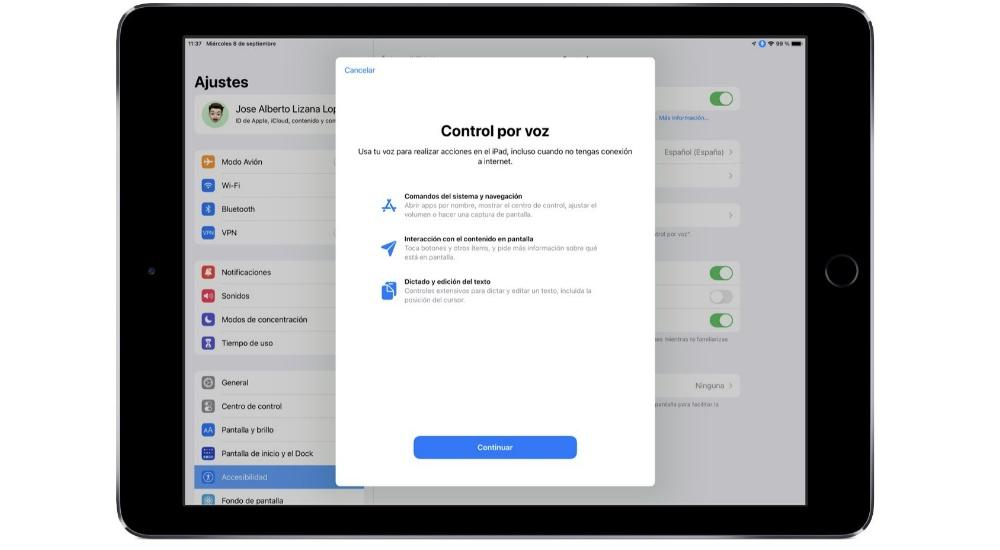
Требования, которым вы должны соответствовать
Не все устройства совместимы с голосовым управлением, которое Apple разработал в разделе доступности. Основные требования, которые необходимо выполнить, - это то, что вам нужно будет есть iPadOS 13 и iOS 13 или установлена более поздняя версия. Но помимо программного обеспечения вы также можете найти другие требования, такие как необходимость постоянного подключения к Интернету, поскольку оно не работает в Интернете.
В первой конфигурации для правильной работы необходимо загрузить определенный файл с серверов Apple. После загрузки файла вам понадобится Wi-Fi подключение, чтобы иметь возможность использовать голосовое управление. Это, несомненно, серьезное ограничение, которое вы должны учитывать, поскольку, если вы находитесь на улице, вы не сможете его использовать. Вы всегда будете обязаны быть подключены к фиксированной сети Интернет, что значительно ограничивает правильное использование этой функции доступности. Также оригинально это функция, которая была разработана с распознаванием английской речи. Это означает, что если вы хотите, чтобы он работал эффективно, рекомендуется иметь iPhone или iPad с этим языком.
Настройки функциональности
Как мы уже отмечали ранее, эта функция не активирована по умолчанию на iPhone. Он включен в общие настройки специальных возможностей, чтобы облегчить использование устройства. Чтобы правильно настроить его, просто выполните следующие действия в настройках iPhone или iPad:
- Зайдите в «Настройки» и нажмите «Специальные возможности».
- Во втором блоке вариантов выберите «Голосовое управление».
- Активируйте опцию, которая у вас есть вверху, и вы увидите небольшой учебник со всем, что вам нужно знать о том, что вы получите после настройки.
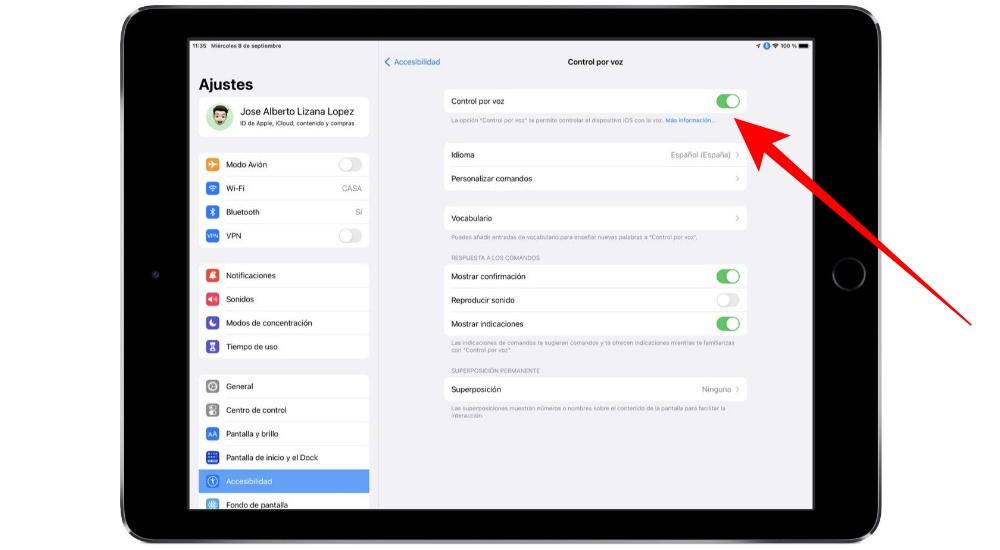
В данный момент начнется загрузка файла, который внесет необходимые изменения, чтобы голосовое управление было включено со всеми командами. Это будет происходить в фоновом режиме, поэтому вы не будете знать, что загружаете. Кроме того, чтобы вы знали, что он активирован вверху, в строке состояния, вы увидите, как микрофон отображается в синем круге, чтобы узнать, постоянно ли устройство слушает все, что вы говорите.
Как вы должны это использовать
После активации голосового управления вы сможете произносить голосовые команды для выполнения определенного действия. Важно отметить, что ни в коем случае нельзя вызывать Siri, чтобы использовать эти команды. Как мы уже отмечали ранее, iPhone или iPad будут постоянно прислушиваться ко всему, что происходит вокруг него. Когда вы подадите команду, заказ будет выполнен. Если он отключен, вам просто нужно будет сказать: «Привет, Siri, активируй голосовое управление», и он начнет работать в обычном режиме.
Основные команды голосового управления
После того, как голосовое управление было активировано правильно, пора начать использовать его изо дня в день.
- Системные команды и навигация.
- "Открытым ».
- «Открытый центр управления».
- «Перейти на главный экран».
- "Назад".
- «Положить на покой».
- Взаимодействие с контентом на экране.
- «Показать сетку».
- «Показать имена».
- "Трогать ».
- "Трогать ».
- «Длительное нажатие ».
- "Проведите пальцем влево."
- «Проведите вверх . »
- Диктовка и редактирование текста.
- "Выбирать .
- «Двигайтесь вниз».
- "Опускаться".
- «Устраните это».
- "Верный ».
- «Используйте это с большой буквы».
- "Скопируй это."
- Взаимодействуйте с устройством.
- "Прибавь громкости".
- "Экран блокировки."
- «Сделать скриншот».
- «Активируйте умную инверсию цвета».
- «Откройте Apple Pay».
Все эти команды дополняются тем, что изначально есть у Siri. В этом случае вы должны вызвать его. Помощник может совершать телефонные звонки, открывать приложения или искать в Интернете. Но это то, что предназначено для повышения личной продуктивности каждого из пользователей. Но возможность вернуться в меню или отредактировать текст перед вами очень ограничена. А также для людей с ограниченной подвижностью это не самый подходящий вариант, поскольку вынуждает вас активировать Siri физически или добавлять другую дополнительную команду, такую как «Привет, Siri».
Возможности использования голосового управления
Взаимодействие с элементами на экране может быть настоящей проблемой и быть неудобным. Голосовое управление может не распознавать произнесение названия приложения, особенно если оно на английском языке. В этих случаях голосовое управление позволяет отображать числа с помощью соответствующей команды. Таким образом, для голосового управления вы должны произнести название элемента на экране, который вы хотите открыть, чтобы открыть его без каких-либо осложнений.
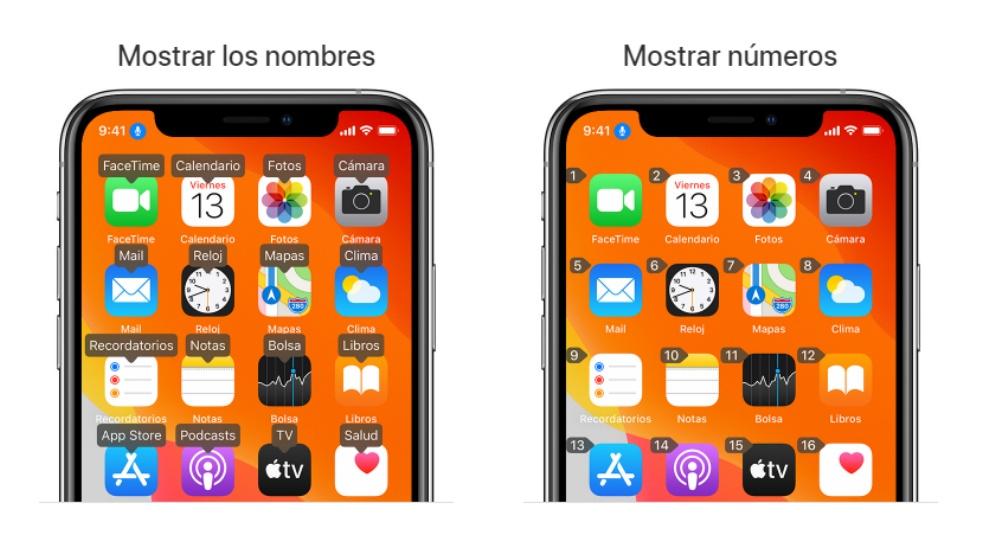
Но если вы хотите большей точности, вы можете сказать «Показать сетку», чтобы наложилась сетка с числами. Назовите номер одной из сеток, чтобы расширить область этой сетки и отобразить новый набор чисел, который упростит вам выбор элемента. Кроме того, это также упростит перемещение элемента в определенное место на экране.
VoiceOver также может быть очень полезен
Несмотря на то, что VoiceOver ориентирован на чтение с экрана iPhone или iPad, он также является функцией доступности, которую многие люди активировали изо дня в день. В конце голосовое управление дополнено возможностью узнавать, что написано на экране, с помощью диктовки. В конфигурации этого режима можно найти множество опций, чтобы он правильно адаптировался к вашей форме сжатия, поскольку в любой момент вы можете определить скорость чтения или степень детализации. Чтобы активировать и настроить его, вам просто нужно выполнить следующие шаги:
- Доступ к настройкам.
- Войдите в раздел Доступность.
- Вверху вы увидите функцию VoiceOver, на которую вы нажмете.
Вы найдете различные варианты, которые позволят вам полностью настроить его. Как мы говорим, активация обоих режимов сделает их идеальным дополнением для любого, кому нужна соответствующая функция доступности.